Cómo obtener la actualización de creadores de Fall de Windows 10 Ahora

Microsoft comenzó a implementar la Actualización de creadores de Fall de Windows 10, pero pasarán unos meses antes de que todas las PC lo tengan. Si no desea esperar, puede descargar la Actualización de Fall Creators de Microsoft en este momento.
Una advertencia sobre la actualización temprana
RELACIONADA: Novedades en la actualización de creadores de Fall de Windows 10, disponible ahora
Puede ser molesto esperar meses para que una gran actualización de Windows 10 llegue a su PC, pero hay una razón para el retraso. Microsoft normalmente garantiza que la actualización funcione en el hardware de su PC y no causará ningún problema antes de ofrecérselo a través de Windows Update. Si parece que hay un problema en algunas PC, Microsoft puede pausar la actualización para esas PC y trabajar en la corrección antes de continuar.
Si elige omitir el despliegue ordenado, puede encontrar problemas con el sistema operativo Windows 10 en el hardware de tu PC. Está instalando un sistema operativo estable, por lo que es mucho menos riesgoso que unirse al programa Vista previa de Insider y usar una versión inestable de Windows. Sin embargo, existe el riesgo de que pueda encontrar errores u otros problemas en su PC.
Asegúrese de comprender y aceptar estos riesgos antes de optar por una actualización temprana.
Usar el Asistente de actualización de Microsoft
Microsoft ofrece un Asistente de actualización herramienta cada vez que lanza una de estas grandes actualizaciones de Windows 10. Puede descargar esta herramienta para optar manualmente en la Actualización de Fall Creators, incluso si Microsoft aún no la ha enviado a su dispositivo. Microsoft señala que esta herramienta es para usuarios avanzados que usan una versión de Windows 10 con licencia oficial o "genuina".
Diríjase a la página Descargar Windows 10 y haga clic en el botón "Actualizar ahora" para descargar el Asistente de actualización. Ejecútelo y se le informará que su PC no está ejecutando la última versión de Windows 10.
Este diálogo no está nada claro si no está familiarizado con los números de compilación de Windows 10. Si está utilizando la Actualización de creadores, se le informará que su PC está ejecutando la "versión 15063". La herramienta ofrecerá actualizarlo a la versión 16299, que es la versión definitiva definitiva de la Actualización de Fall Creators.
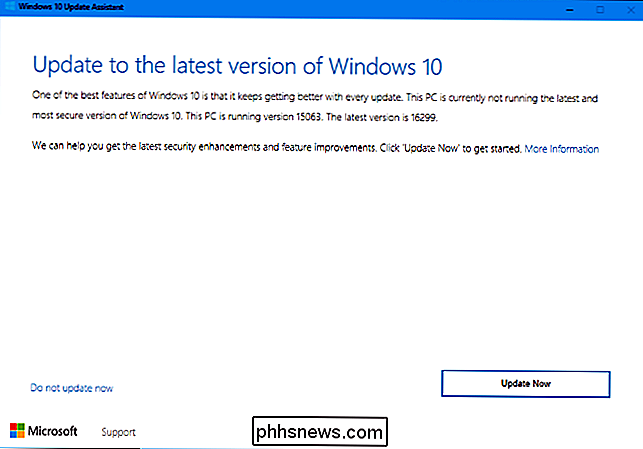
Haga clic en "Actualizar ahora" y el Asistente de actualización descargará e instalará la Actualización de Fall Creators por usted. Puede continuar usando su PC normalmente e incluso minimizar la ventana, si lo desea. Seguirá ejecutándose en el área de notificación mientras descarga la actualización.
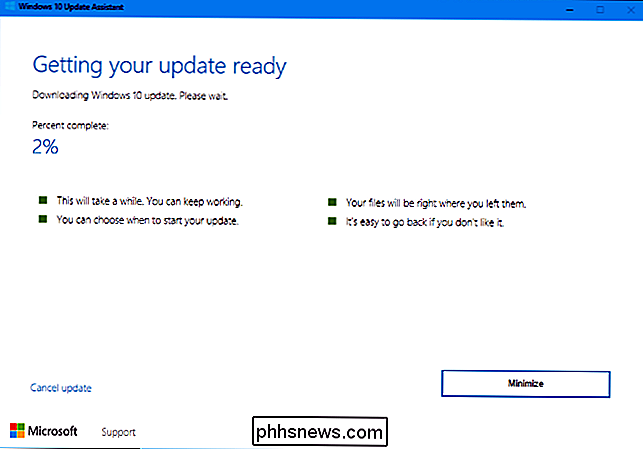
Cómo realizar una actualización inferior si tiene un problema
RELACIONADO: Cómo deshacer compilaciones y desinstalar actualizaciones en Windows 10
Si existe un problema, puede retroceder a la versión anterior de Windows 10 que había instalado. Solo dirígete a Configuración> Actualización y seguridad> Recuperación y haz clic en el botón "Comenzar" en "Volver a la versión anterior de Windows 10".
Solo puedes cambiar de versión dentro de los primeros diez días. Tampoco podrá realizar una degradación si elimina la carpeta Windows.old o utiliza un programa de software que se lo borra, como Liberador de espacio en disco. Después de diez días, Windows elimina automáticamente la carpeta Windows.old para liberar espacio, por lo que no tendrá la opción de degradar sin reinstalar Windows.
Una vez que haya degradado, simplemente espere hasta que Microsoft le ofrezca la actualización a través de Windows Actualizar. El problema debería resolverse cuando su PC recibe la actualización normalmente.
Obtenga las primeras actualizaciones la próxima vez con las vistas previas de Insider
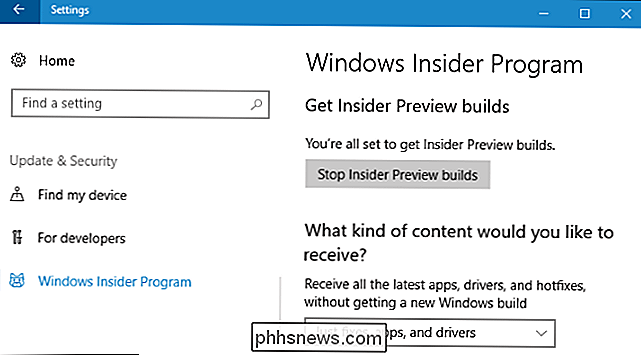
RELACIONADO: ¿Debería usar las vistas previas de Windows 10?
Si ' Al ejecutar una compilación de Vista previa de Insider de Windows 10, ahora es un buen momento para dejar Insider Builds atrás. Si permanece en el "Anillo rápido", Microsoft pronto comenzará a impulsarle versiones muy inestables de la próxima actualización de Windows 10. Es posible que desee cambiar al "Timbre lento", "Vista previa de la versión", o incluso dejar atrás las versiones de la Vista previa del iniciado por el momento y usar la versión estable de la Actualización de creadores. Dirígete a Configuración> Actualización y seguridad> Programa Windows Insider en la Actualización de creadores de otoño para elegir la configuración de la vista previa del iniciado.
Si quieres recibir actualizaciones la próxima vez, puedes habilitar las vistas previas para obtener una versión preliminar mira estas características. La pista "Release Preview" de Windows 10, en particular, es bastante buena, ya que es mucho más estable que los anillos Rápido y Lento, y te ofrecerá nuevas actualizaciones sin tener que esperar al lanzamiento. Sigue siendo, técnicamente, una vista previa de Insider, una que lo mantiene en la versión estable de Windows 10, pero le ofrece actualizaciones de Windows, actualizaciones de controladores y actualizaciones de la aplicación de Microsoft desde el principio, así que descárguelo bajo su propio riesgo. Pero en nuestra experiencia, Release Preview es una pista relativamente estable con actualizaciones rápidas, lo cual es genial.

Cómo configurar MyQ para abrir su puerta de garaje desde su teléfono inteligente
Si tiene un abrepuertas de garaje más nuevo de Chamberlain (o su marca profesional LiftMaster), es probable que venga con MyQ . A continuación, le mostramos cómo configurarlo para que pueda abrir y cerrar la puerta de su garaje de forma remota utilizando su teléfono inteligente. RELACIONADO: Cómo controlar su puerta de garaje MyQ desde la pantalla de inicio de su teléfono ¿Qué es MyQ?

Arrendamiento vs Finanzas vs Comprar: ¿Cómo se debe pagar el iPhone 8 o X?
Otro año, otro iPhone nuevo, y es hora de pasar por el lío de los planes de financiación confusos, temprano actualizaciones y esquemas de pago por compra. Todos los precios, planes y operadores diferentes que soportan el iPhone son suficientes para hacernos girar la cabeza, por lo que estamos aquí para ayudarlo a decidir si es mejor arrendar o ser propietario.



